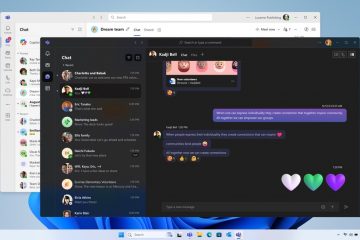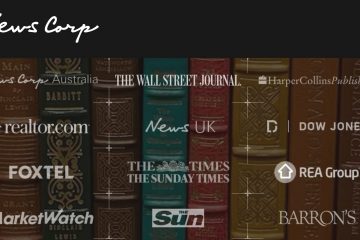Aflați pașii pentru a configura Windows 11 până la afișați cu normă întreagă/ceas în Calendarul barei de activități Flyout într-un mod simplu.
Pe Windows 11, puteți deschide Flyout-ul Calendarului făcând clic pe data și ora din bara de activități. Spre deosebire de Windows 10, Flyout-ul din calendarul Windows 11, până acum, a afișat doar data. Cu toate acestea, cu actualizarea recentă KB5065426, Microsoft a adăugat posibilitatea de a afișa ceasul complet, inclusiv secunde, în meniul Calendar Flyout. Pentru a vedea ceasul din meniul Calendar Flyout, trebuie să-l activați prin pagina de date și ora din aplicația Setări.
În acest ghid rapid și ușor, vă voi arăta cum să configurați Windows 11 pentru a afișa timpul în Calendarul Bara de activități Flyout . Să începem.

înaintea dvs. Start
Pentru a activa ceasul în Flyout-ul din calendar, sistemul dvs. trebuie să ruleze Windows 11 versiunea 25H2 sau să aveți actualizarea KB5065426 (sau o versiune mai nouă) instalată.
Timp de afișare în meniul de zbor al calendarului de activități
dreapta. on „ arată timpul în centrul de notificări ” toggle.With, the Timpul este afișat în Calendar Flyout .
pași detaliate (cu capturi de ecran)
Primul pas este să deschidă setările datei și timpului în Windows 11. Opțiunea „ Reglați data și ora “. În mod alternativ, deschideți aplicația Setări apăsând „Cheia Windows + I” și accesați pagina „Time & Language”> „Data și ora”.
Pe această pagină, porniți pe „ Afișați timpul în Centrul de notificare “, pentru a fi sigur. Că utilizați cea mai recentă versiune de Windows (cu actualizarea KB5065426), este posibil ca această caracteristică să nu fie activată ca parte a testării Microsoft A/B. În acest caz, trebuie să așteptați ca Microsoft să activeze această caracteristică pe sistemul dvs.
adică totul. De acum înainte, când faceți clic pe data și ora din bara de activități, timpul (inclusiv secunde) va fi afișat direct deasupra calendarului din panoul flyout .

dacă aveți orice întrebări sau aveți nevoie de ajutor, comentarii mai jos. Voi fi fericit să vă ajut.